連接後檢測不到設備怎麼辦?
當您將移動設備連接到電腦後發現程序無法識別您的設備時,您可以根據您的設備類型嘗試以下解決方案。
1.檢查你的電腦是否安裝了iTunes
無論您使用的是 Mac 還是 Windows 電腦,您都需要確保您的電腦上安裝了最新的 iTunes,否則您將無法繼續。您可以從 Apple 官方網站下載最新版本的 iTunes。
2.信任這台電腦
無論您使用的是 Mac 還是 Windows 電腦,您都需要確保您的電腦上安裝了最新的 iTunes,否則您將無法繼續。您可以從 Apple 官方網站下載最新版本的 iTunes。
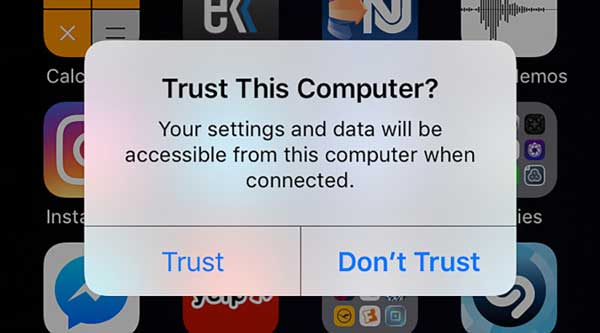
3.檢查USB線
確保您的 USB 數據線正常工作且狀況良好,否則,您可能需要更換新的 USB 數據線。
1.更改為傳輸文件模式
如果您的手機在連接後處於充電模式,請從屏幕頂部向下滑動以打開 通知中心 並點擊 設置,然後選擇使用 USB 傳輸文件。
2.允許MTP連接
如果您的手機彈出一個窗口,請求建立 MTP 連接的權限,那麼您需要點擊允許按鈕繼續。
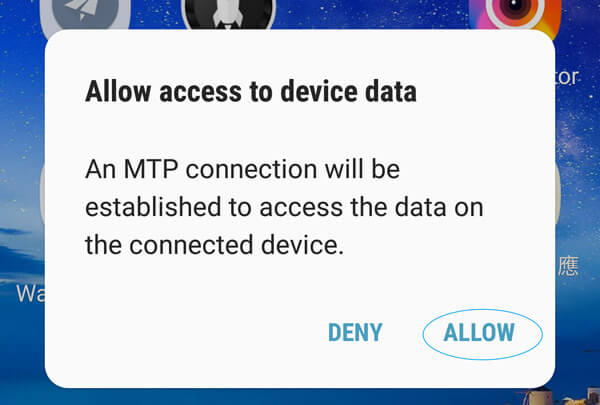
3.檢查USB調試
USB Debug 是一種允許第三方應用程序訪問數據管理的功能。你可以去你手機產品的官方網站找到詳細的方法。
如何為 iPhone/Android 創建和設置鈴聲?
1.啟動 PhoneMover 在您的計算機上,然後使用 USB 數據線將您的 iPhone 或 Android 連接到計算機。
2. 在主界面,點擊 鈴聲製作器 您可以選擇從您的設備或計算機添加文件。
3、導入後可以調節音量,控制音頻時長。然後,單擊“生成”以製作鈴聲。
獲取鈴聲後,您可以打開 設置 應用程序,然後輕點 聲音和触覺.然後,點擊 鈴聲 選擇一個新的鈴聲並將您剛剛生成的音頻設置為您的鈴聲。您可以為特定聯繫人設置鈴聲。剛剛打開 聯繫人,輕點此人的姓名,然後輕點 更多的.接下來,點擊 編輯, 向下滾動以點擊 鈴聲 或者 文字提示音, 然後選擇一個新的鈴聲。
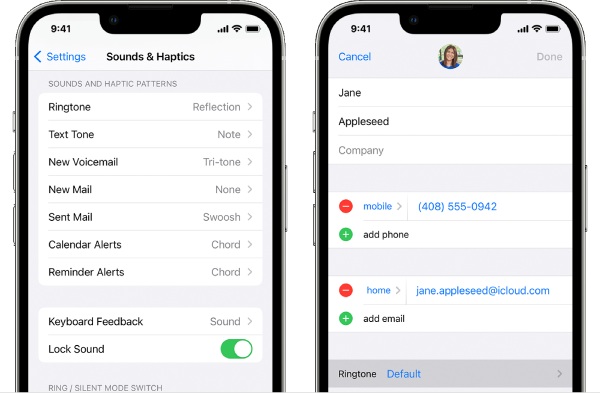
以三星手機為例,需要先打開 設置 並找到 聲音和通知.然後,點擊 鈴聲,然後會顯示一個音頻列表,但您可以輕點 添加 導入您剛剛生成的鈴聲。接下來,點擊 好的 申請。
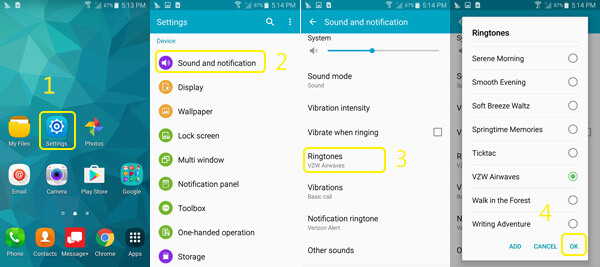
什麼是 iTunes 備份密碼?
iTunes 密碼是登錄 iTunes Store 的關鍵,也是您 Apple ID 的密碼。 iTunes 備份密碼用於保護您的 iOS 設備中的 iTunes 備份文件。當您設置此密碼時,您的備份將被鎖定,因此下次您嘗試訪問這些文件時,您需要輸入密碼。
如何打開或關閉照片的下載和保留原件?
如果您啟用 下載並保留原件 功能,然後您可以從 iCloud 下載照片而不會造成質量損失。要啟用此功能,您只需解鎖 iPhone,打開 設置 應用程序,輕點您的 iCloud ID,然後輕點 iCloud.然後,找到 相片 然後進去。輕敲 iCloud 照片 為照片啟用 iCloud 備份,您將看到兩個選項: 優化 iPhone 存儲 和 下載並保留原件.選擇後者。不知何故,如果您想將其關閉,只需重複相同的步驟即可。
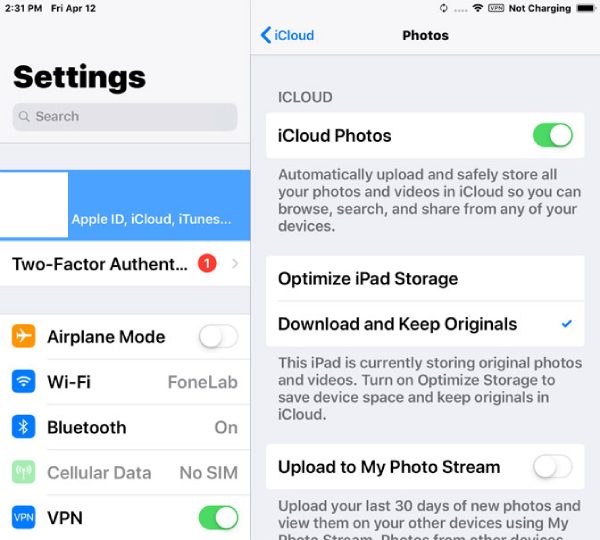
如何在電腦上安裝安卓設備的U盤?
如果連接後AnyRec產品檢測不到你的安卓設備,安裝手機U盤也是一個很好的解決方法,可以幫助你重新連接電腦。
1. 轉到手機製造商的網站並更新您的 Android USB 驅動程序。
2.將手機通過USB數據線連接到電腦後,打開 裝置經理 在你的電腦。
您可以查看以下內容,找到不同Windows版本對應的設備管理器打開方式。
Windows 8.1、10 和 11:按 WIN 和 X 鍵,然後單擊設備管理器。
Windows 7的: 右鍵點擊 這台電腦 並選擇 管理.點擊 設備 在左手邊。
3.點擊 便攜式設備 或者 其他設備 查看更多選項。然後,右鍵單擊您的 Android 設備並選擇 更新驅動軟件.
4. 點擊 瀏覽我的計算機以查找驅動程序軟件 和 下一個,您剛剛下載的 USB 驅動器的瀏覽器。然後,點擊 下一個 安裝它。
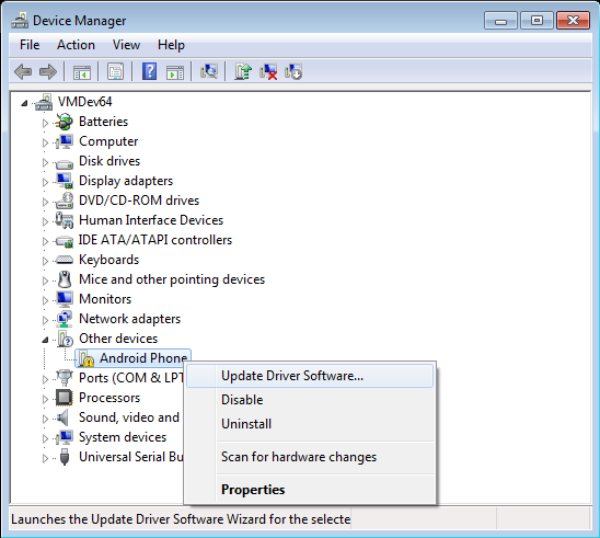
如何在 Android 手機上啟用 USB 調試?
當您將資料從 Android 傳輸到電腦時,如果您不斷看到彈出的提醒,告訴您調試 USB 電纜,以下是幫助您在 Android 上啟用 USB 偵錯的解決方案。然後就可以順利將裝置連接到電腦了。
1.解鎖手機,打開 設置 應用程序,然後輕點 關於手機.
2.尋找 內部版本號 然後點擊它 7 次,直到看到提醒:您現在是開發人員。
3.返回主界面 設置 應用程序並點擊 開發者選項.輕敲 USB調試 之後。
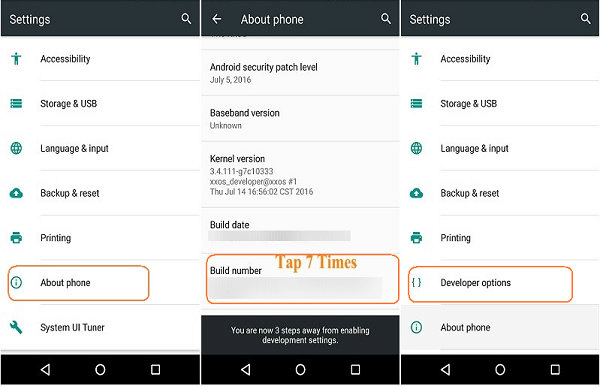
對於安卓 3.0 – 4.1
1. 前往 設置 並點擊 開發商 選項。
2.檢查是否 USB調試 選項被勾選。如果是,那麼您已經啟用了它。
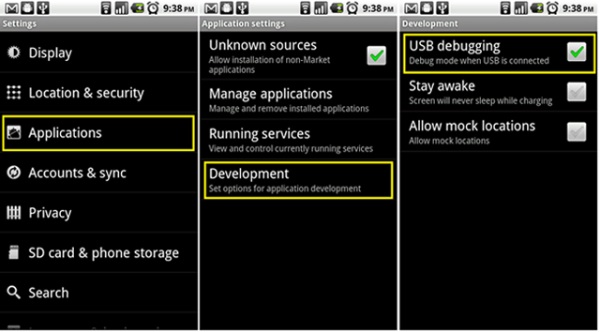
適用於 Android 2.3 及更低版本
1. 解鎖您的 Android 手機並打開 設置 應用程序。
2. 點擊 應用, 然後 發展.同樣,檢查 USB 調試選項。
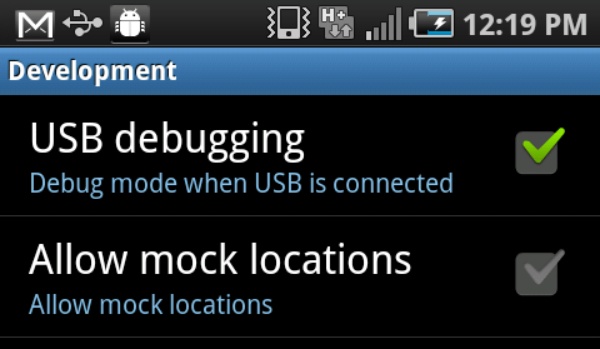
安卓手機開啟USB調試後,安卓手機與電腦的傳輸會更加順暢,不會再有彈窗提醒。
如何解決藍牙連線失敗問題?
1. 首先檢查藍牙範圍。
確保您的設備位於同一房間或 10 公尺(33 英尺)以內。如果可能,請將兩台設備並排放置。
2. 重置藍牙設定。
轉到“設定”應用程式。點擊“藍牙”。您的電腦名稱應位於「我的裝置」下。如果顯示“未連接”,請點擊它並將其開啟。或者,您可以在“其他裝置”下點擊它,然後點擊“我的裝置”,將您的電腦名稱新增至清單。
3.更新至最新iOS版本。
開啟“設定”應用程式。點擊“常規”,然後點擊“軟體更新”。如果有可用更新,將會出現一個帶有紅色圖示的指示器。點擊「立即安裝」即可更新 iPhone 上的藍牙和其他功能。
4.避免藍牙幹擾。
藍牙幹擾可能會導致卡頓和無法配對的問題。因此,請讓您的手機和電腦遠離 Wi-Fi 路由器、微波爐和其他不相關的藍牙裝置。
5. 檢查藍牙功能。
確定您的電腦和手機是否具有藍牙功能。某些較舊的型號可能沒有藍牙功能。例如,您可以開啟 PC 上的控制面板。按一下“硬體和聲音”和“裝置管理員”。然後,向下捲動以查找是否出現藍牙。如果是,則您的電腦已安裝藍牙硬體。您可以重新連接藍牙裝置嘗試。